スポンサーリンク
iOS15が2021年9月21日にリリースされる予定です。アプリによっては、開発元から既にiOS15へのアップデートを控えるようにとのアナウンスが行われている場合もあります。
その理由としては、リリース前のiOS15で動作検証を行った結果、iOS15でアプリの動作に問題が発生することが分かっていて修正が完了するまで待ってもらうためであったり、リリース後にiOS15正式版での動作確認を行い問題ないことが分かるまで待ってもらうため、などがあります。
一度iOS15へのアップデートを行ってしまうと、簡単にはiOS14へ戻す(ダウングレード)することはできません。また、その後「iOS14へ戻せなくなる」変更も実施されるため、iOSをうっかりアップデートしてしまうと、iOS14へ戻したいとなっても困ってしまいます。
そういったこともあって、普段から利用していて重要なアプリについてこのような「iOS15へのアップデートを控えるように」などのアナウンスが行われている場合で、案内の通りアップデートを極力控えたい、という場合には、自動ダウンロードなどを防ぐことのできる、iOS15への自動アップデートをオフにする設定が利用できます(※この設定をしても手動でアップデートした場合はアップデートされてしまいます。また、自動アップデートがオンだからといって必ず知らないうちに/勝手にアップデートされてしまう/してもらえる、とは限らないので注意してください)。
今回は、その設定をiOS14(最新版はiOS14.8)のiPhoneから設定する方法を紹介します。
スポンサーリンク
iOS15への自動アップデートをオフにする方法
iOS15への自動アップデートを無効にする(オフにする)には、まず「設定」アプリを開きます。
そして、「一般」を開きます:
そうしたら、「ソフトウェア・アップデート」を開きます:
すると「自動アップデート」という項目が表示されているので(※画像は最新版の場合ですが、過去バージョンを利用している場合は、他の項目が表示されている場合もあります)、その「自動アップデート」をタップします。
そして、「iOSアップデートをダウンロード」と「iOSアップデートをインストール」の両方を「オフ」にします。
最終的に、次の画像のように「iOSアップデートをダウンロード」が「オフ」の状態の表示になれば、設定完了です。
手動アップデートにも注意
なお、iOS15のリリース直後ということはないのですが、しばらくしてiOS15へのアップデートを行うようにとの案内が表示されるようになるはずです。
そうしたときは、画面表示をよく確認しつつ、アップデートする選択肢を選んでしまわないように注意してください。
そこでアップデートすることを選んでしまうと、自動アップデートをオフにしていても手動アップデートを実行したことになってしまい、アップデートが行われてしまう場合があるためです。
スポンサーリンク

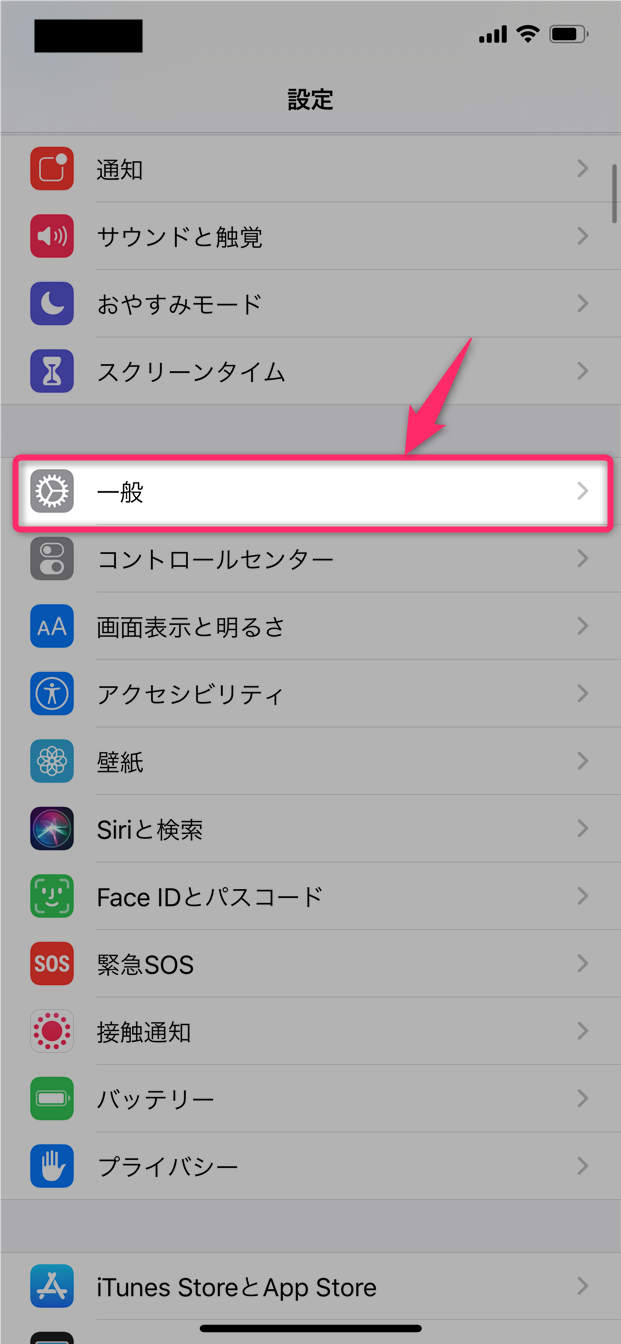
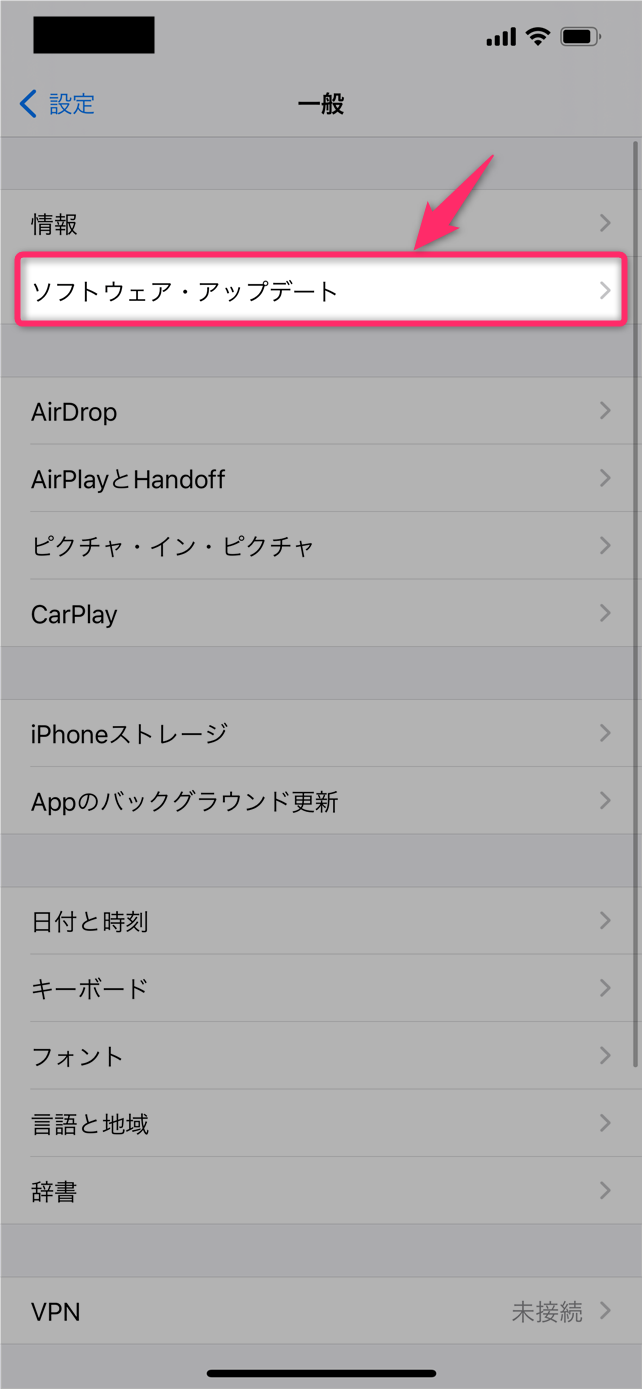

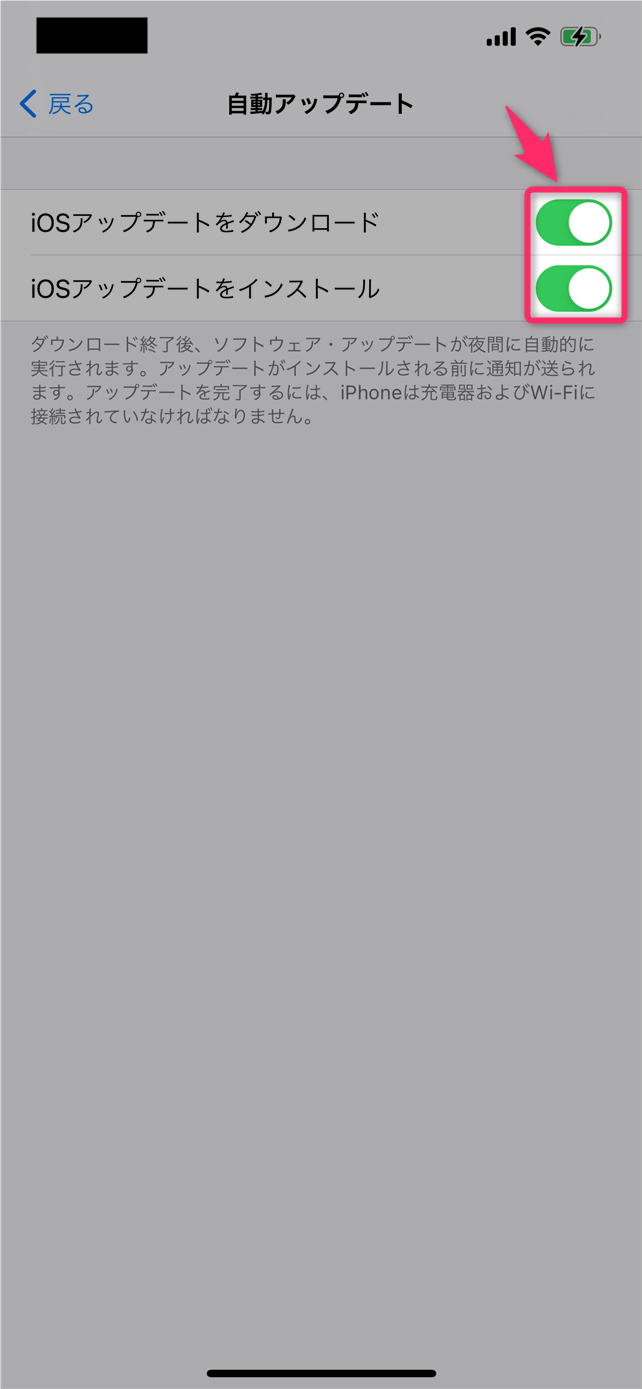
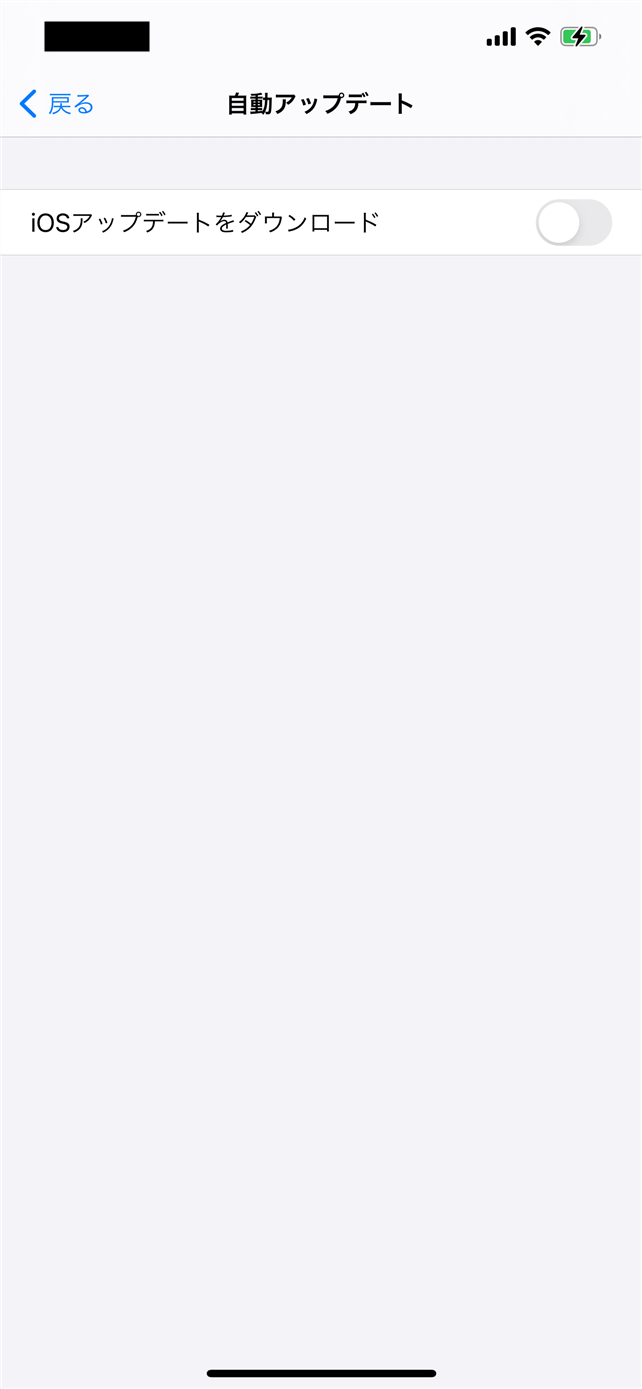
スポンサーリンク